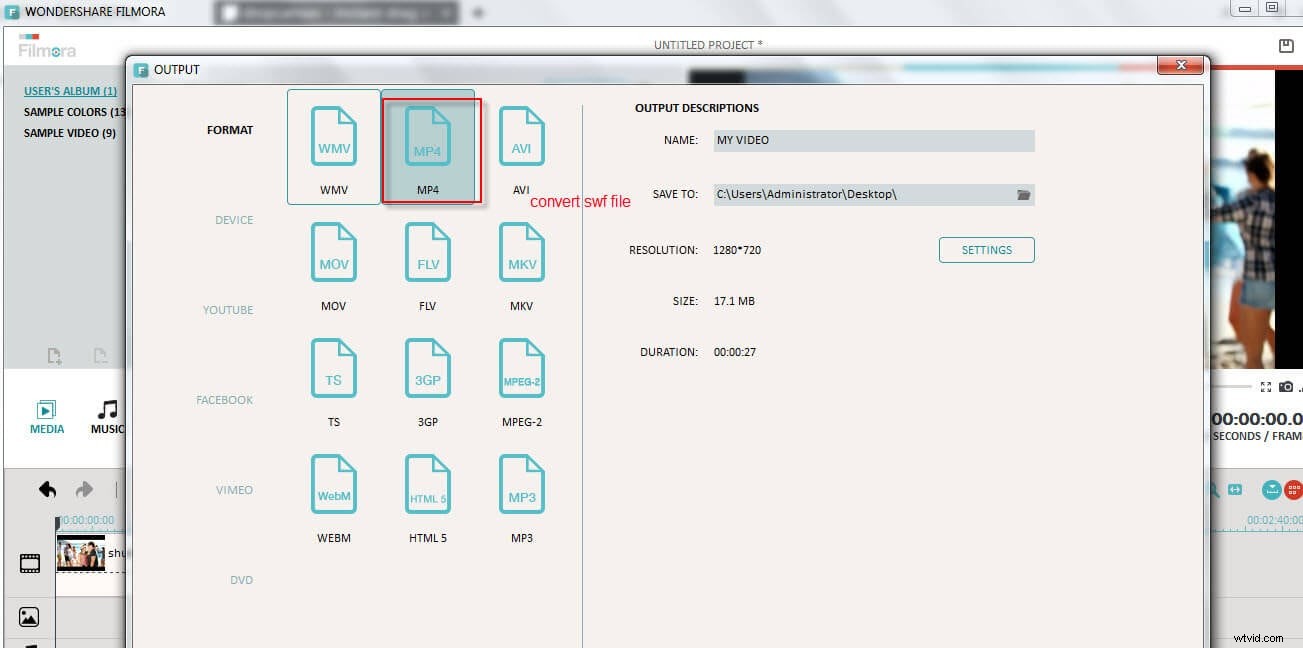Swf (shock wave flash) to format oprogramowania Adobe Flash do projektowania animacji firmy Adobe. Jest szeroko stosowany we wszystkich rodzajach witryn internetowych i działa dobrze zarówno na komputerach z systemem Windows PC, jak i Mac, o ile zainstalujesz odtwarzacz Adobe Flash.
Chociaż jest bardzo popularny na komputerach PC, użytkownicy telefonów komórkowych i tabletów mogą mieć trudności z odtwarzaniem .swf na telefonach komórkowych i tabletach, ponieważ większość telefonów komórkowych i tabletów nie obsługuje odtwarzacza Adobe Flash. Czy kiedykolwiek doświadczyłeś sytuacji, w której masz jakiś interesujący plik flash, który naprawdę chcesz udostępnić znajomym za pośrednictwem telefonów komórkowych i tabletów?
Osobiście spotkałem się z tym problemem wcześniej. O ile mi wiadomo, istnieje niewiele programów do edycji i konwertowania plików swf, takich jak Windows Movie Maker (Windows) i imovie (Mac), które są bezpłatne, nie obsługują swf, ale znalazłem oprogramowanie do edycji wideo innych firm, które integruje ta cecha. Wezmę na przykład Wondershare Filmora (pierwotnie Wondershare Video Editor), który jest jednym z najpopularniejszych programów do edycji wideo. Jeśli używasz komputera Mac, możesz użyć Wondershare Filmora for Mac (pierwotnie Wondershare Video Editor for Mac). To oprogramowanie może pomóc Ci edytować i ukrywać pliki SWF w filmach do odtwarzania na telefonach komórkowych i tabletach. W ten sposób nie musisz dekompilować swojego pliku flash, a edycja nie wymaga profesjonalnej znajomości swf. To niezwykle łatwy i płynny sposób. Co więcej, możesz pobrać 30-dniową bezpłatną wersję próbną, aby wypróbować ją teraz!
Część 1Importuj plik swf
Uruchom oprogramowanie Wondershare Filmora, a następnie kliknij przycisk „importuj”, pojawi się monit o wybranie pliku swf do zaimportowania, a następnie przeciągnij go z biblioteki multimediów oprogramowania, aby dodać go do ścieżki wideo.
Innym sposobem importowania swf jest przeciągnięcie i upuszczenie go z oryginalnego folderu komputera na ścieżkę wideo oprogramowania.
Uwaga:niektóre pliki SWF chronione prawem autorskim mogą nie być obsługiwane, upewnij się, że plik SWF nie jest chroniony prawem autorskim.
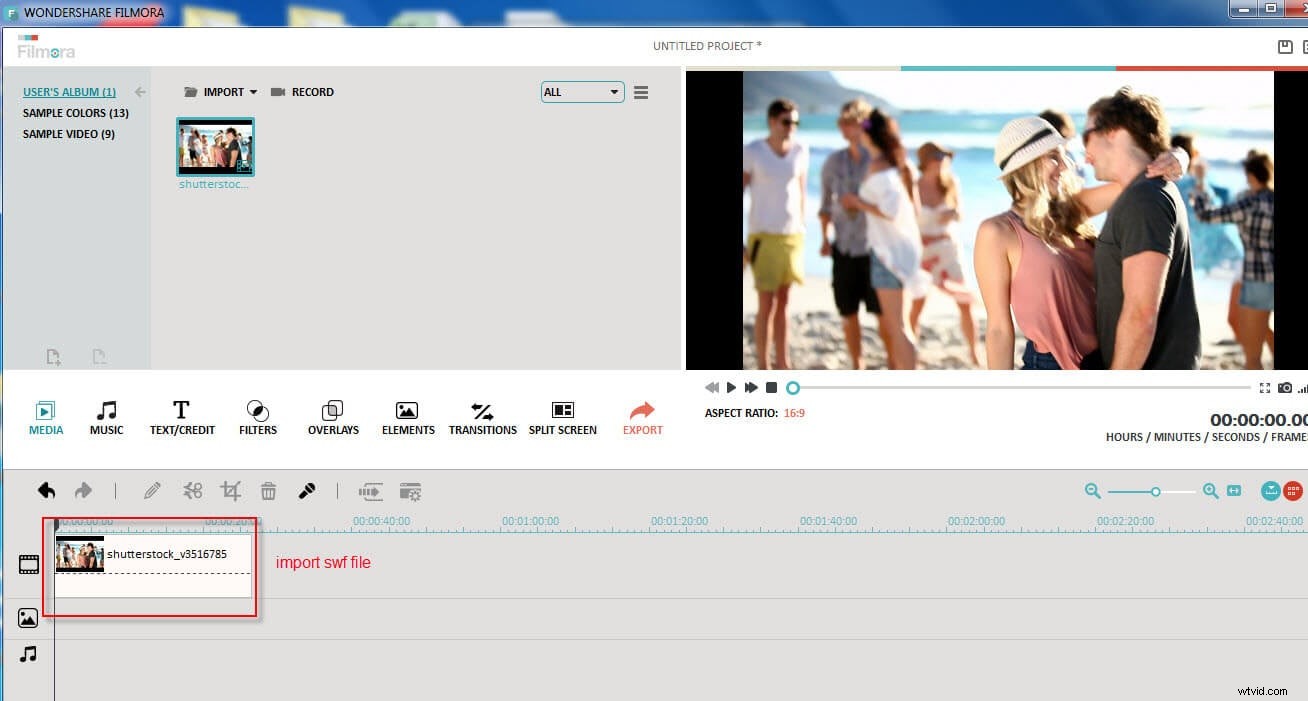
Część 2Edytuj plik SWF przed konwersją (opcjonalnie)
Nie jest to jednak konieczny krok, możesz pominąć ten krok, jeśli nie musisz edytować swojego swf. Z mojego doświadczenia czasami musimy edytować swf. Biorąc pod uwagę wszelkiego rodzaju przydatne narzędzia, dlaczego nie poświęcić jeszcze kilku minut na ulepszenie pliku swf? Wondershare Filmora oferuje bardzo intuicyjny sposób edycji pliku swf, najczęściej używane funkcje to przycinanie pliku swf, dodawanie muzyki w tle i stosowanie filtrów. Polecam poświęcić więcej czasu na zapoznanie się z oprogramowaniem, aby jak najlepiej wykorzystać oprogramowanie.
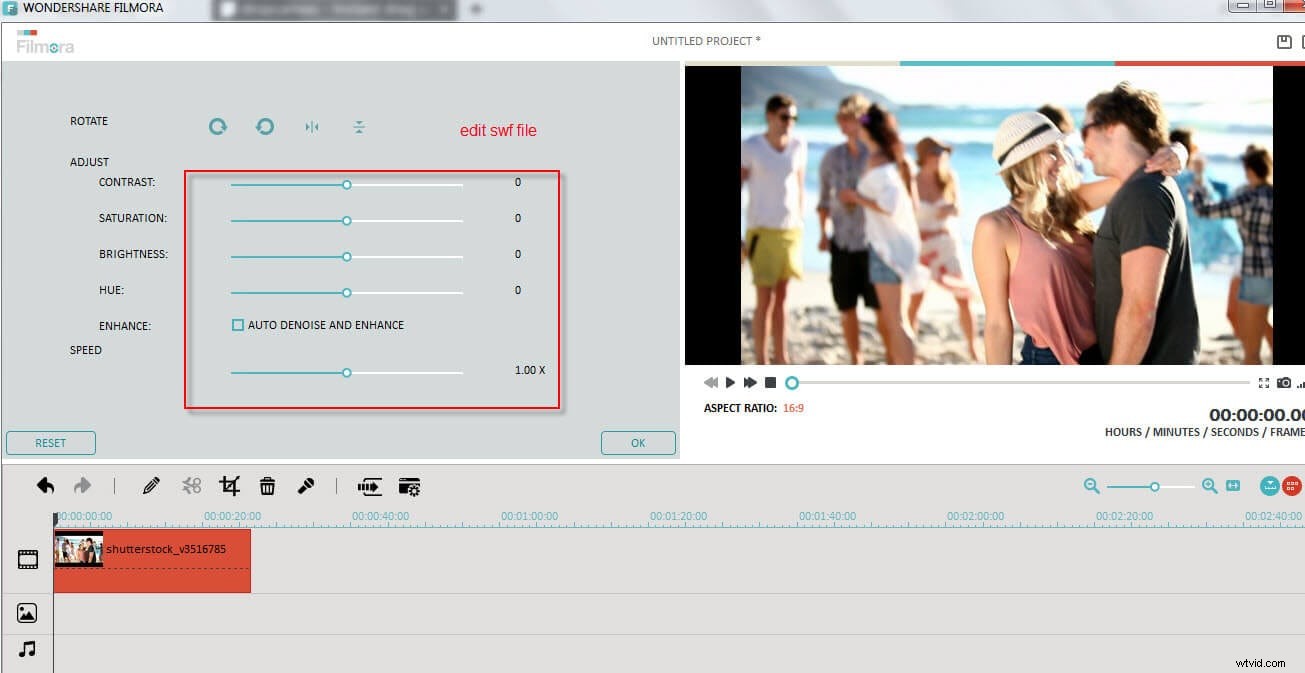
Część 3 Konwertuj plik SWF na wideo
Po edycji możesz kliknąć „eksportuj”, a następnie możesz kliknąć „formaty” i wybrać standardowy format wideo, który chcesz przekonwertować swf na wideo. Zalecany jest format MP4, ponieważ jest obsługiwany przez większość urządzeń mobilnych i tabletów i ma dobrą jakość w porównaniu z innymi formatami.
Wreszcie, po przekonwertowaniu pliku swf, możesz przenieść nowe pliki wideo na urządzenia mobilne, a następnie odtworzyć je i pokazać znajomym.
Zamiast konwertować wideo do formatu zapisanego na komputerze, wondershare Filmora oferuje również inną opcję przesyłania wideo do serwisów społecznościowych, takich jak Facebook, YouTube i wideo. Następnie możesz zalogować się na facebook/youtube i vimeo, aby odtwarzać filmy na swoich telefonach komórkowych i tabletach.